打印机打印的字断断续续的怎么办 原因及解决方案揭晓
在日常办公或家庭打印需求中,遇到打印机输出字迹断断续续的情况,无疑会大大降低工作效率并带来不便。本文将为您提供一套全面的解决方案,助您快速诊断并解决打印机字迹断断续续的问题,让打印工作回归顺畅。

一、检查墨盒状态
墨水不足或墨盒老化是造成打印断断续续的常见原因,墨水不足可能导致喷墨不连续,墨盒老化则可能引起墨水分布不均。
打开打印机盖,检查墨盒指示灯或通过打印机面板/电脑上的状态查看墨量。

如果墨量低,请更换新的墨盒或补充墨水。
对于老旧墨盒,考虑更换新墨盒,尤其是超过制造商推荐使用期限的。
二、清洁打印头
喷头堵塞是另一个常见原因,长时间不使用或使用劣质墨水都可能引起堵塞。
使用打印机自带的清洁功能:进入打印机控制面板,找到维护或清洗选项,按照提示进行。

如果内置清洁功能无效,可以手动清洁:
关闭打印机,取出墨盒,使用棉签蘸取少量温水或专用清洁液轻轻擦拭喷嘴。
清洁后,放置一段时间让喷头自然风干,再重新安装墨盒并测试打印。
三、检查纸张质量
使用质量较差或不适合的纸张也会导致打印质量问题,如吸墨不均。
因此建议更换为厂家推荐的纸张类型和质量等级,确保纸张平整无折痕,且与打印机兼容的纸张厚度。

四、更新驱动程序
过时的打印机驱动程序可能与操作系统不兼容,引发打印错误。为了帮助您简化打印机驱动更新的流程,建议您可以通过打印机卫士来一键更新。
确保打印机连接无误后,打开打印机卫士进行检测,如果显示打印机驱动异常,点击一键修复按钮。

 好评率97%
好评率97%
 下载次数:4789891
下载次数:4789891
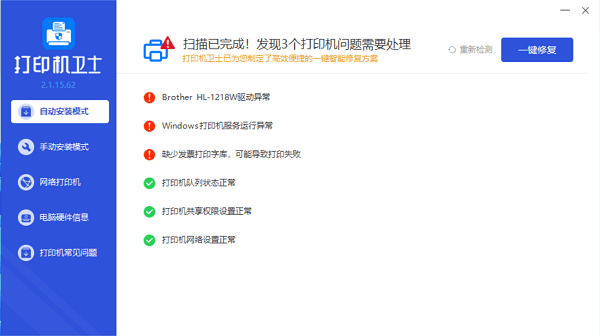
等待修复成功后,重启设备,以使新版的驱动程序正常加载。
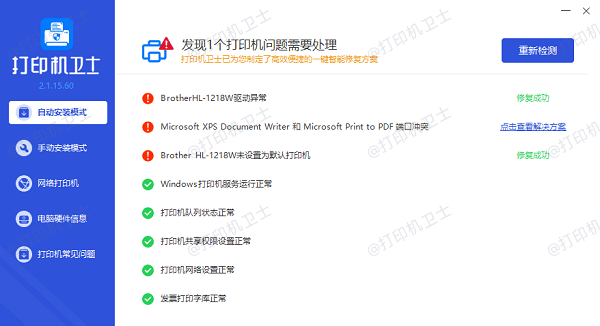
五、调整打印质量设置
有时,为了节省墨水,用户可能无意间将打印质量设置得太低,导致字迹模糊。
在打印前,通过打印预览或打印机属性设置,将打印质量调整到“高”或“最佳”模式。
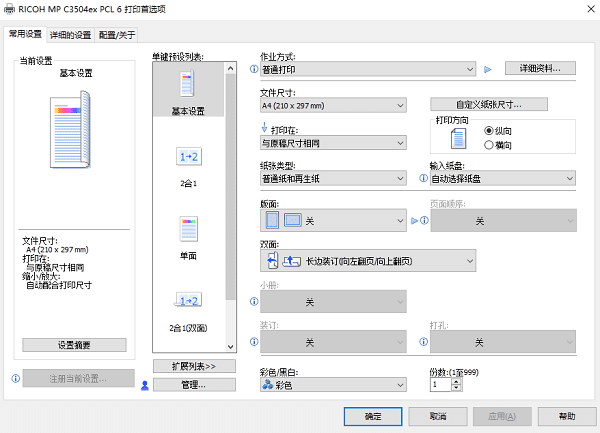
对于照片或高质量文档,选择专门的打印模式,如“照片纸”或“激光品质”。
以上就是打印机打印的字断断续续的解决方案。希望对你有所帮助。如果有遇到打印机连接、共享、报错等问题,可以下载“打印机卫士”进行立即检测,只需要一步便可修复问题,提高大家工作和打印机使用效率。

 好评率97%
好评率97%
 下载次数:4789891
下载次数:4789891